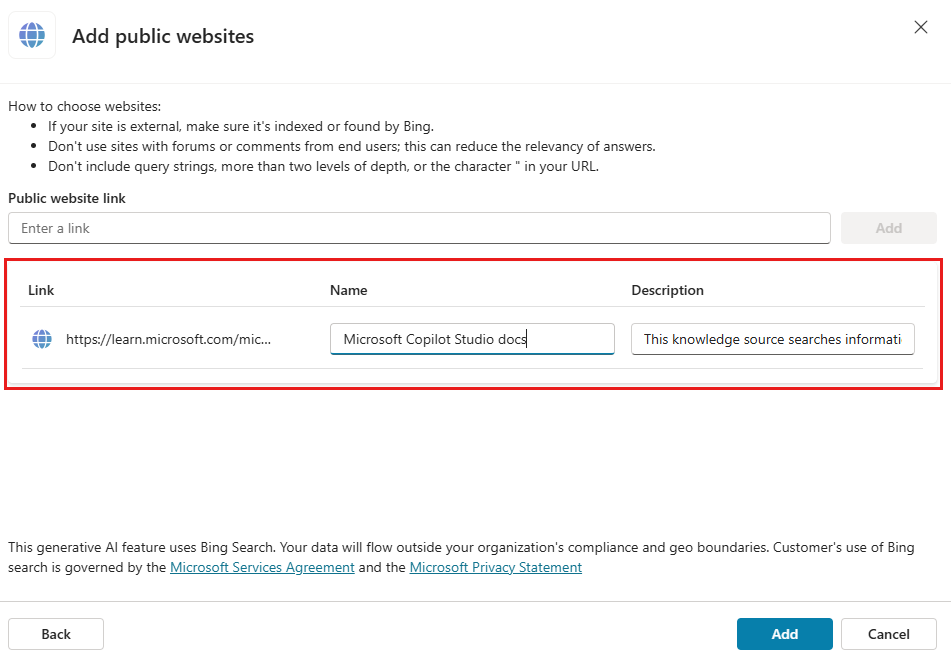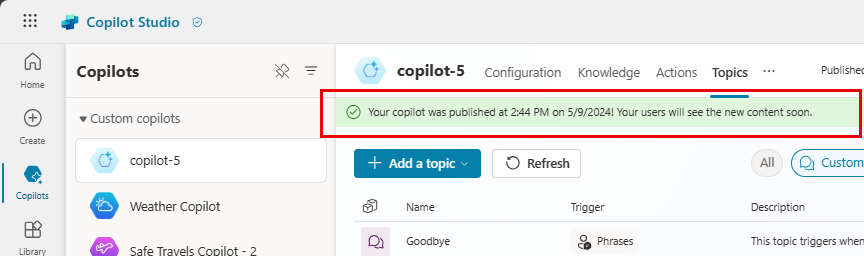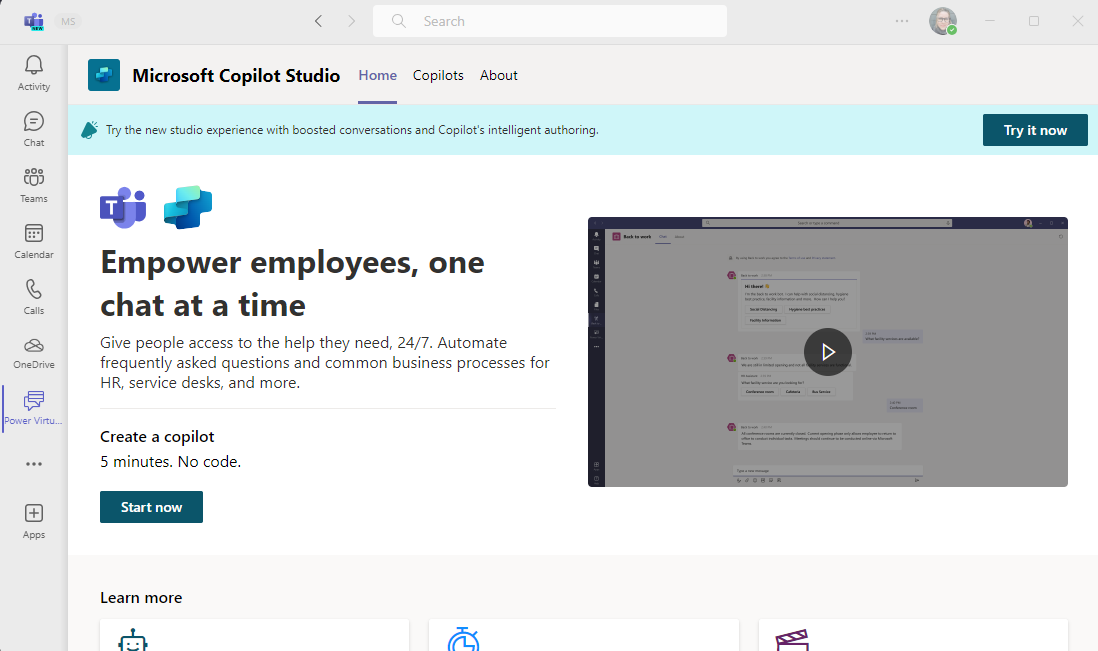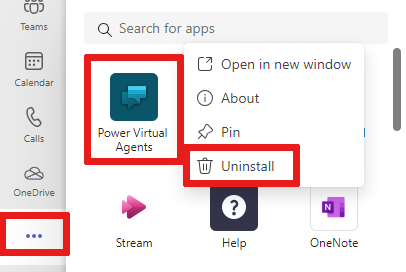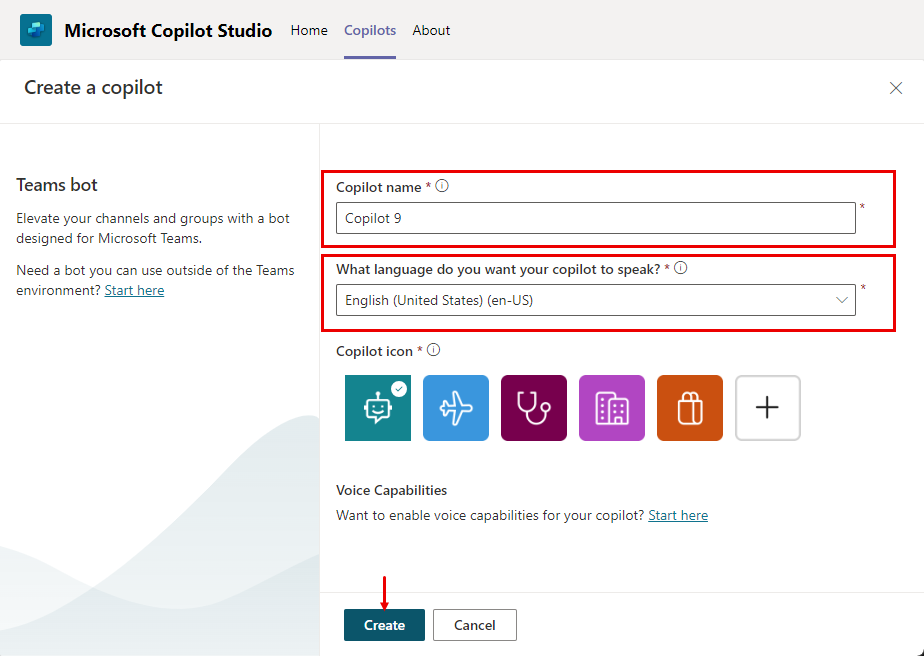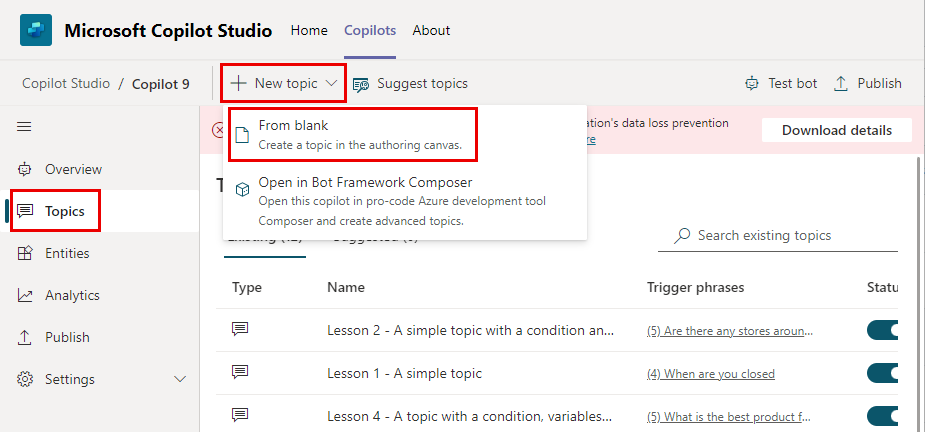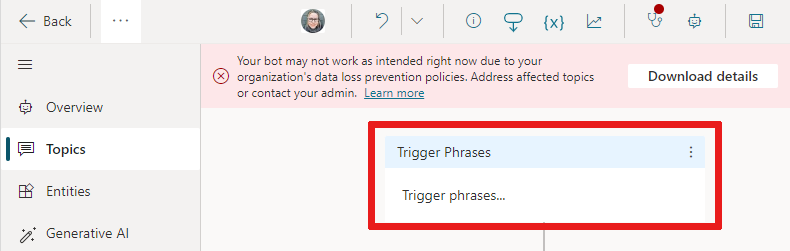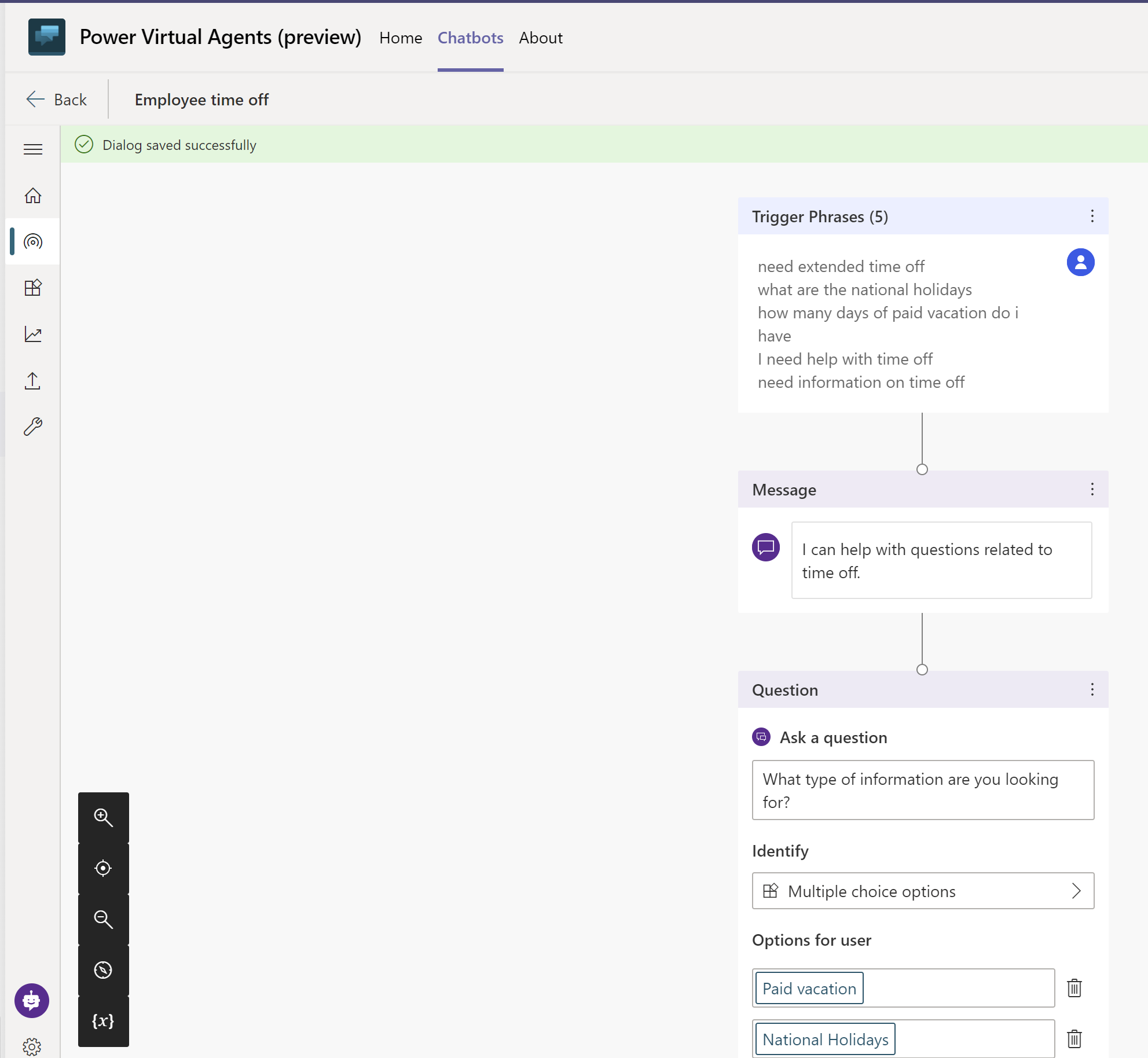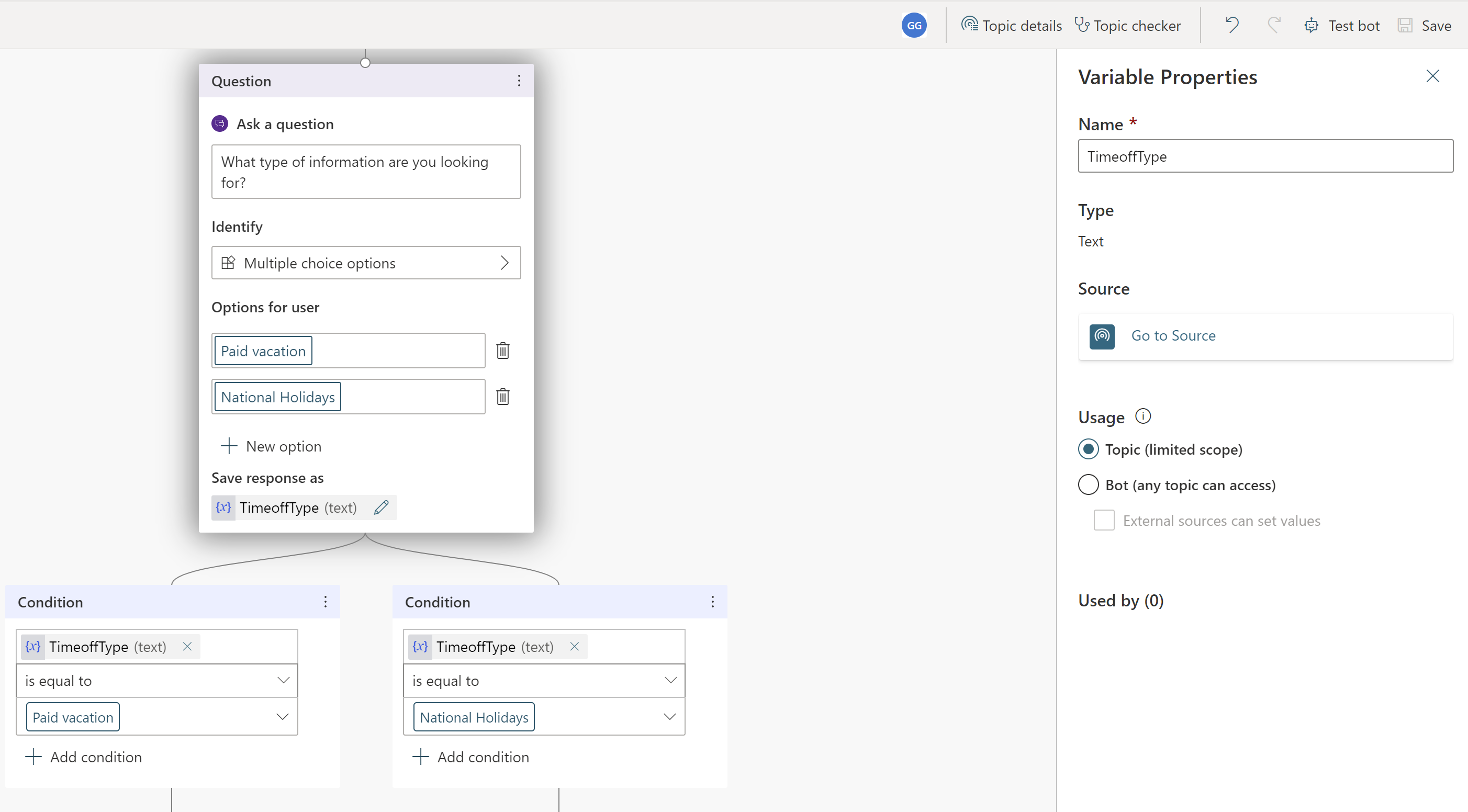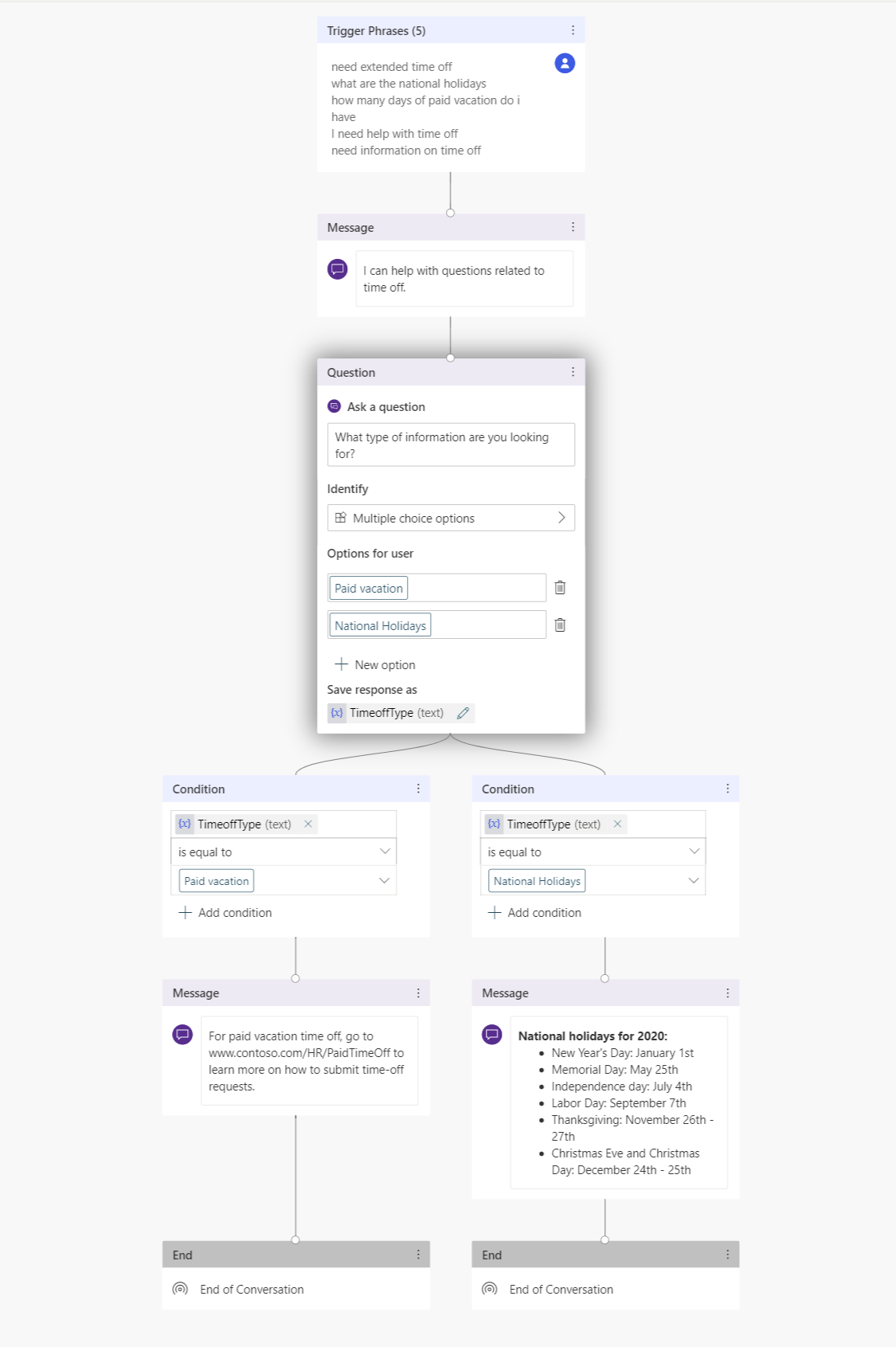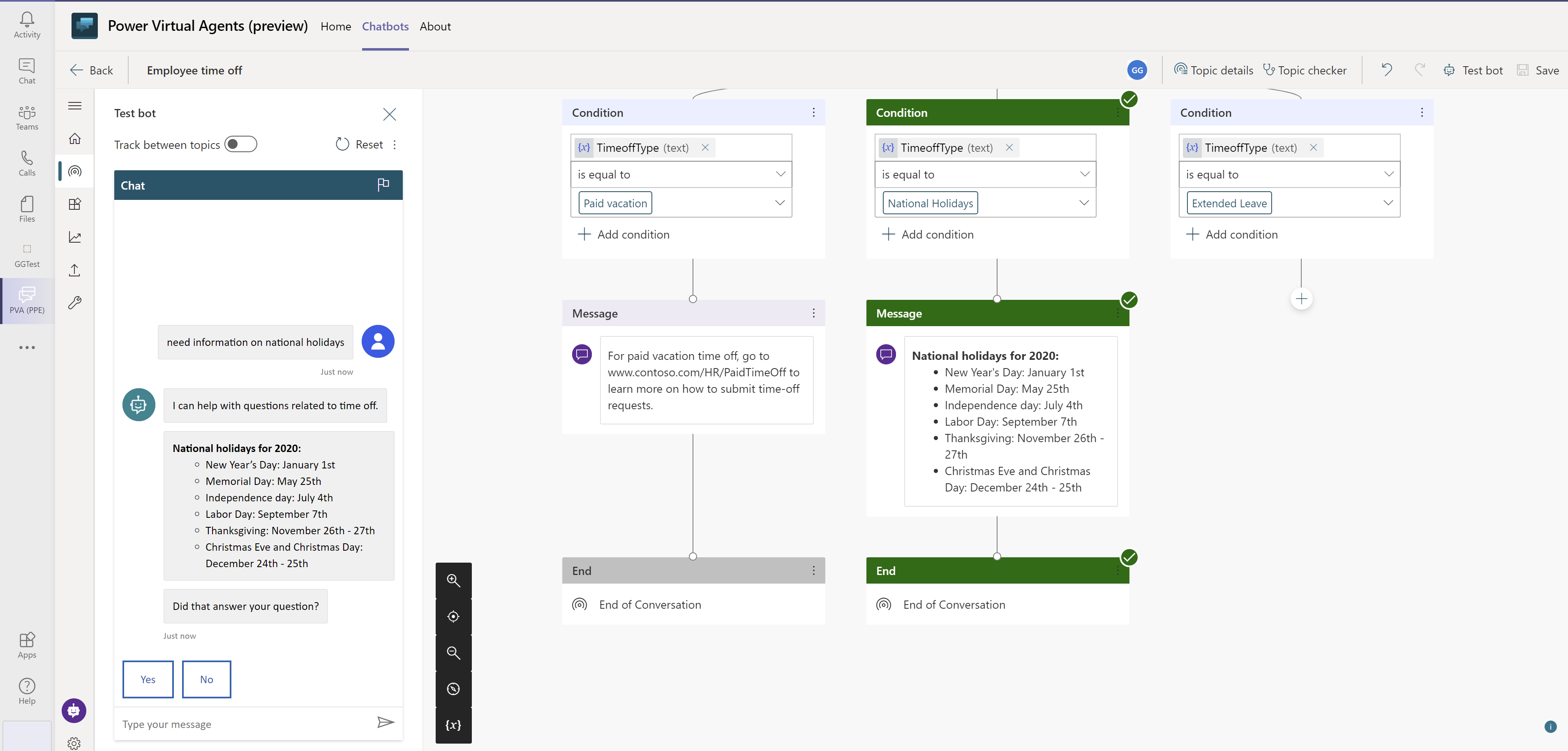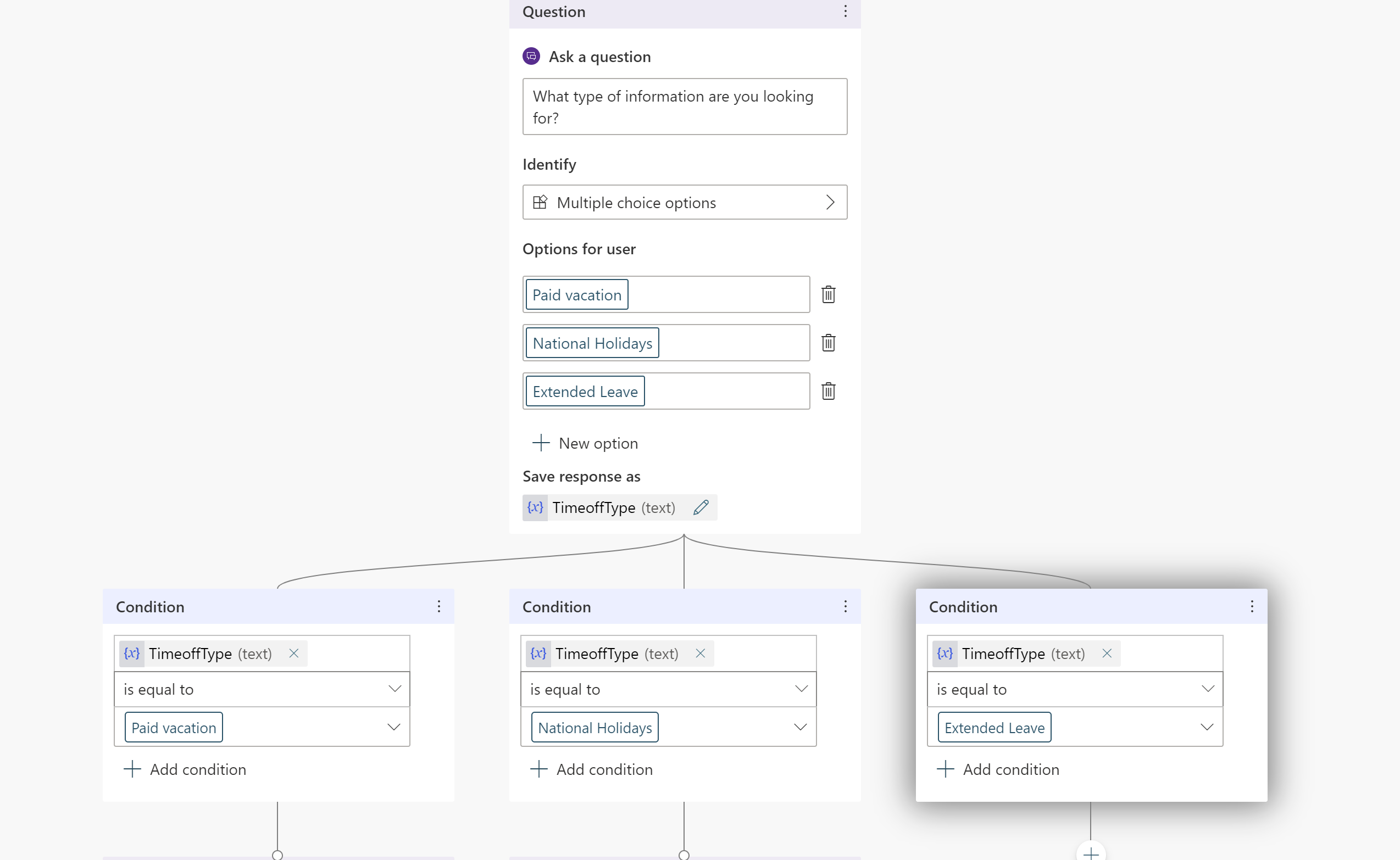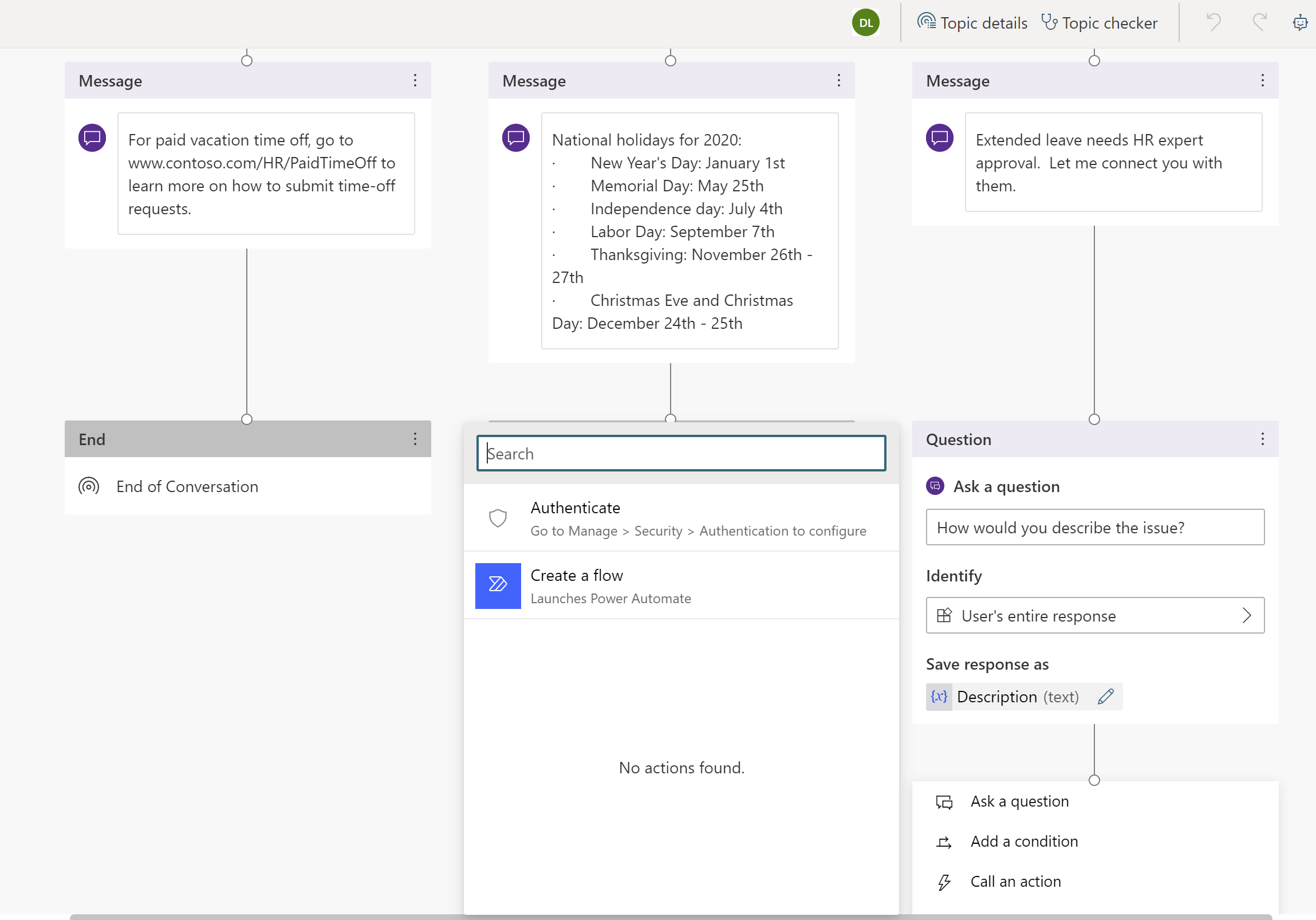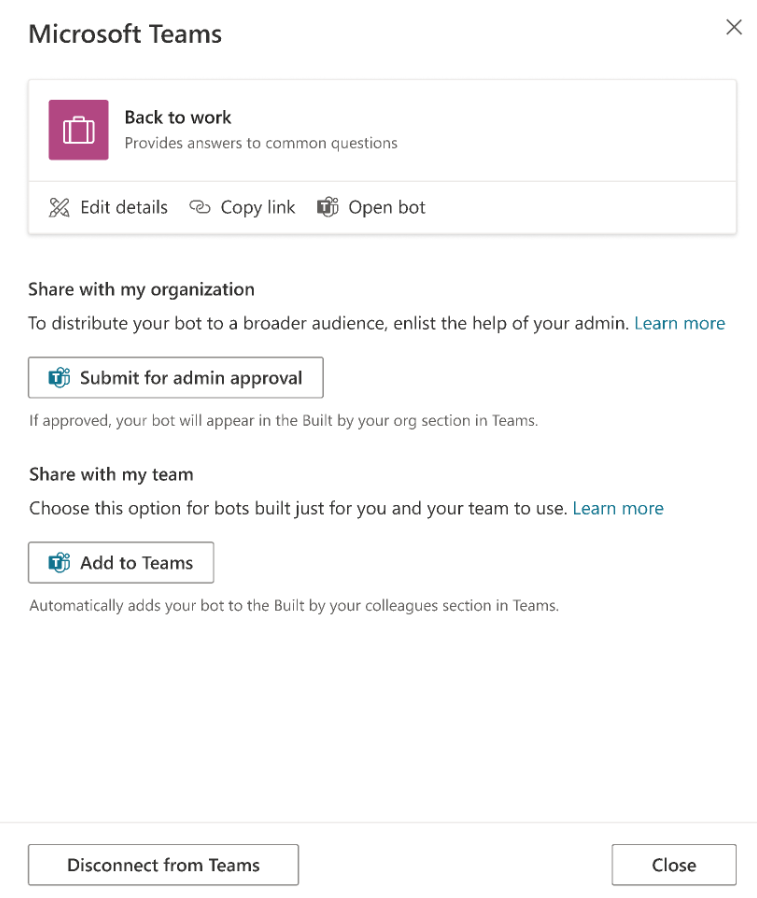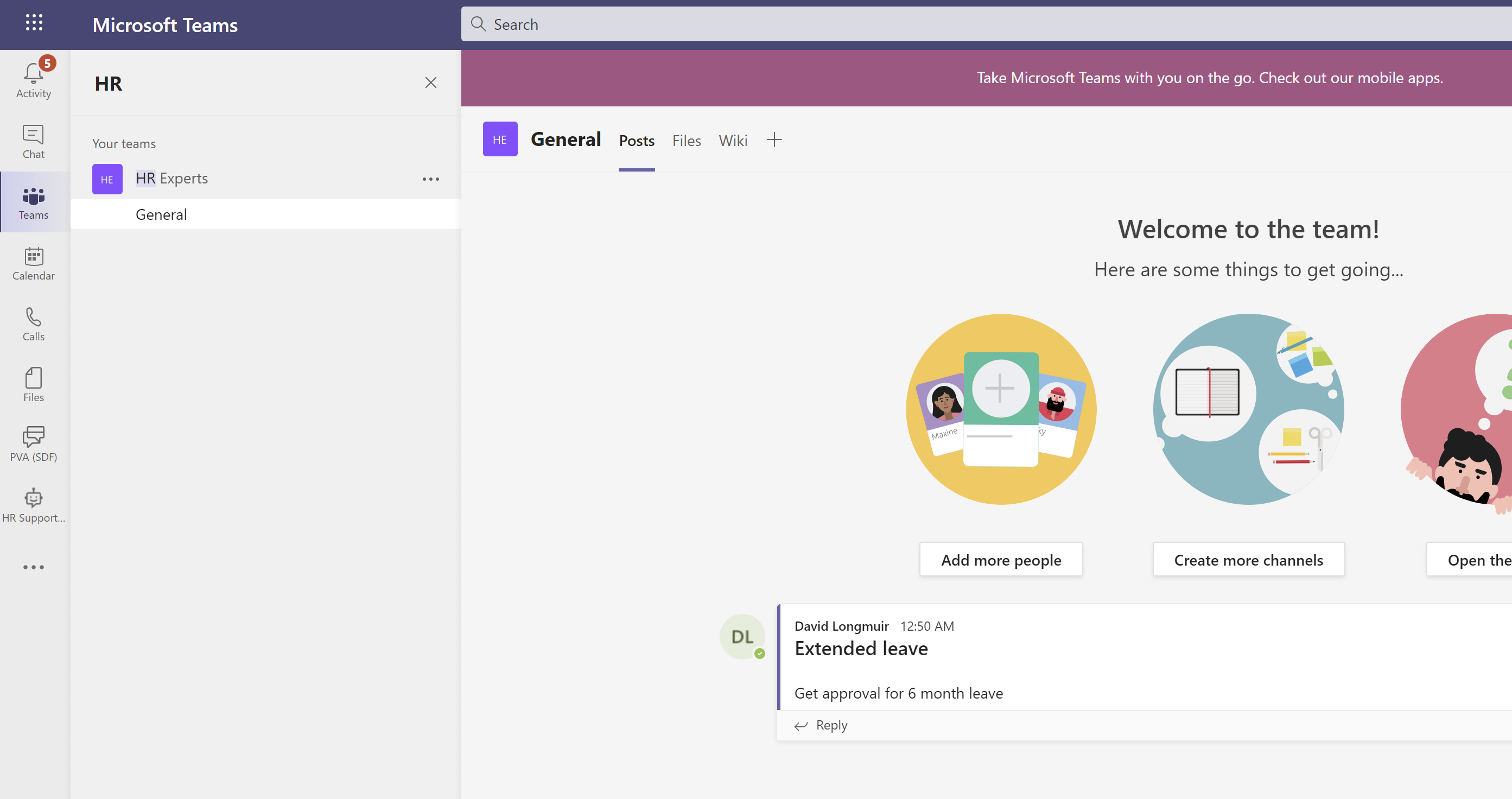コパイロットを作成する
副操縦士を作成するときは、副操縦士に何をさせたいか、何をさせたいかを説明したり、それらの詳細を個別の情報として追加したりできます。
このクイックスタートの例では、ユーザーの学習を支援するために、Friendly Copilot Tutorと呼ばれる副操縦士を作成します Copilot Studio。 ただし、公開されているWebサイトを使用して、独自の副操縦士を作成することもできます。
ログインまたはサインアップ すると Copilot Studio、 ホーム ページが表示されます。 左側のナビゲーションから 作成 を選択します。
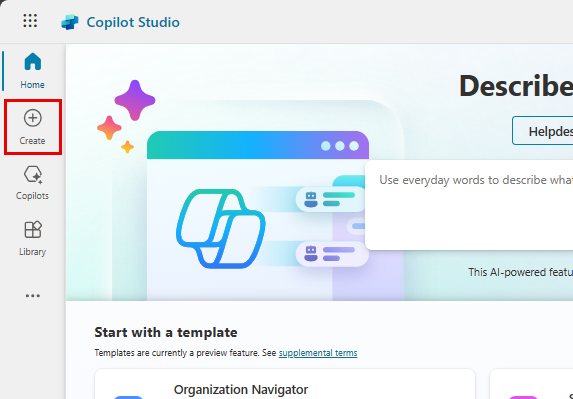
作成 ページで、新しいコパイロット を選択します。
提供されている質問をガイドとして使用しながら、チャットで副操縦士について説明します。
今のところは説明をシンプルにしておいてください。ただし、コパイロットがユーザーの作業をどのように支援するか、どのような会話や口調を使用するかについての情報を必ず含めてください。 Copilot Studio あなたの回答を使用して、副操縦士を定義する名前、説明、指示、知識の詳細を入力します。
例: あなたの名前はFriendly Copilot Tutorです。ユーザーが副操縦士の作成方法を学ぶのを手伝います。親切で忍耐強い先生のようにユーザーと話してください。 https://video2.skills-academy.com/microsoft-copilot-studio/ 知識源として使用してください。
チップ
指示によって副操縦士の目標、口調、制限が決まります。 指示を書くときは、次の点に注意してください。
- 会話的な言葉を使って、副操縦士にどのように行動してほしいかを詳しく説明します。 単語だけの応答は副操縦士に十分な情報や文脈を与えないため、避けてください。
- 副操縦士がユーザーの達成を支援してほしい具体的な目標についての詳細を提供します。 たとえば、 人事と従業員の福利厚生に関連するトピックの副操縦士を作成します。
- 会話において相手にどのように反応してもらいたいかという口調を説明します。 カジュアル、 フォーマル、 小学3年生でも理解できるなどの単語やフレーズを使用できます。
副操縦士を表す画像を追加します。
選択 上部のバーにある副操縦士アイコン。
選択 アイコンを変更。
デバイスから画像を選択します。 画像ファイルはPNG形式で、サイズが30 KB未満である必要があります。
保存 を選びます。
名前、アイコン、説明、および指示を設定したら、副操縦士の準備は完了です。 作成を選択します。 副操縦士の 概要 タブが表示されます。
これで副操縦士ができたので、テストを開始できます。 副操縦士をテスト チャットで副操縦士とチャットできます。
副操縦士のスキルを向上させる
副操縦士が完成したので、テストと改善を開始できます。
副操縦士を開くには、左側のナビゲーションで スタイル 副操縦士 を選択し、副操縦士を スタイル します。
このセクションのほとんどのアクションには、 [概要] タブが必要です。
副操縦士の変更をテストする
副操縦士のスキルを向上させる最良の方法は何ですか? テストしてください。 いくつか変更を加えます。 もう一度テストしてください。 繰り返す。
このセクションでは、副操縦士の知識ソースを変更すると、副操縦士がユーザーに応答する方法にどのような影響があるかをテストします。
まず、 副操縦士のテスト チャットで副操縦士が現在どのように応答するかをテストします。 副操縦士に質問してください。 たとえば、副操縦士を作成する方法を尋ねます。
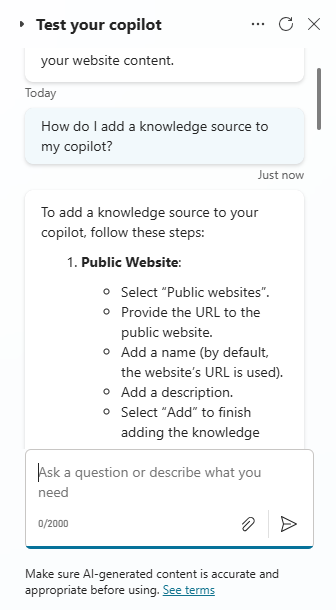
この例では、副操縦士への指示は、 親切で忍耐強い先生のようにユーザーに話しかけること です。副操縦士に別の指示を与えたらどうなるでしょうか?
詳細 カード, 選択 編集 で、副操縦士の指示を変更して、 ジェーン・オースティンのようにユーザーに話しかけるなど、異なる口調を使用します。
別の質問で副操縦士の新しい指示をテストします。 応答 はどのように変化しましたか?
副操縦士の紹介を変更する
新しい紹介メッセージで副操縦士に素晴らしい第一印象を与えるお手伝いをします。 この最初のメッセージは、ユーザーに副操縦士の役割を知らせ、副操縦士とのやり取りを促します。
副操縦士をテストする チャットで、副操縦士の紹介メッセージに 選択 を付けます。 これにより、 トピック タブにメッセージが開きます。
紹介メッセージが表示されない場合は、テスト チャット パネルの上部にある 選択 更新 をクリックして会話を再開してください。
メッセージ ボックスに、メッセージのテキストを選択します。
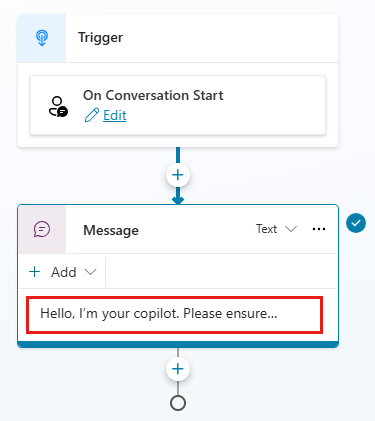
デフォルトのメッセージを削除し、独自のメッセージを追加します。 紹介メッセージでは、副操縦士がユーザーに挨拶し、副操縦士の役割を説明し、副操縦士とのやり取りを開始する方法を伝える必要があります。 ユーザーにサンプルの質問やプロンプトを提供することもできます。
Friendly Copilot Tutorの紹介メッセージは、 こんにちは、使い方の習得をお手伝いします Microsoft Copilot Studio です。コパイロットについて何でも聞いてください。「コパイロットとは何ですか?」「コパイロットを作るにはどうしたらいいですか?」「コパイロットはどのように機能しますか?」
保存 を選びます。
![[トピック] タブの [保存] ボタンの場所のスクリーンショット。](media/fundamentals-get-started/quickstart-topic-save.png)
この変更をテストするには、 副操縦士のテスト チャット パネルで 選択 更新 を実行します。
副操縦士の基本情報を編集する
副操縦士の名前、説明、指示、知識ソースは、作成後に変更できます。 変更を加えたら必ずテストしてください。
副操縦士の名前、説明、または指示を更新するには:
概要 タブの 詳細 セクションで、選択 編集します。
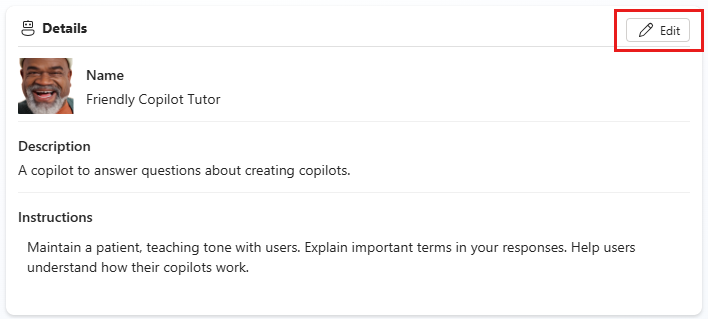
変更を加えます。
保存 を選びます。 指示を編集すると、副操縦士がユーザーと関わる方法が変わることに注意してください。 必ず変更をテストしてください。
ナレッジ ソースを追加するには:
概要 タブの ナレッジ セクションで、選択 ナレッジを追加します。
![[概要] タブの [ナレッジの追加] ボタンの場所のスクリーンショット。](media/fundamentals-get-started/quickstart-add-knowledge-button.png)
選択 知識の種類。 このクイックスタートでは、 公開Webサイト ソースを使用します。
ウェブサイトのURLを入力し、テキスト ボックスの横に 選択 追加 します。
副操縦士のすべての情報源を追跡できるように、知識源に名前を付けて説明します。
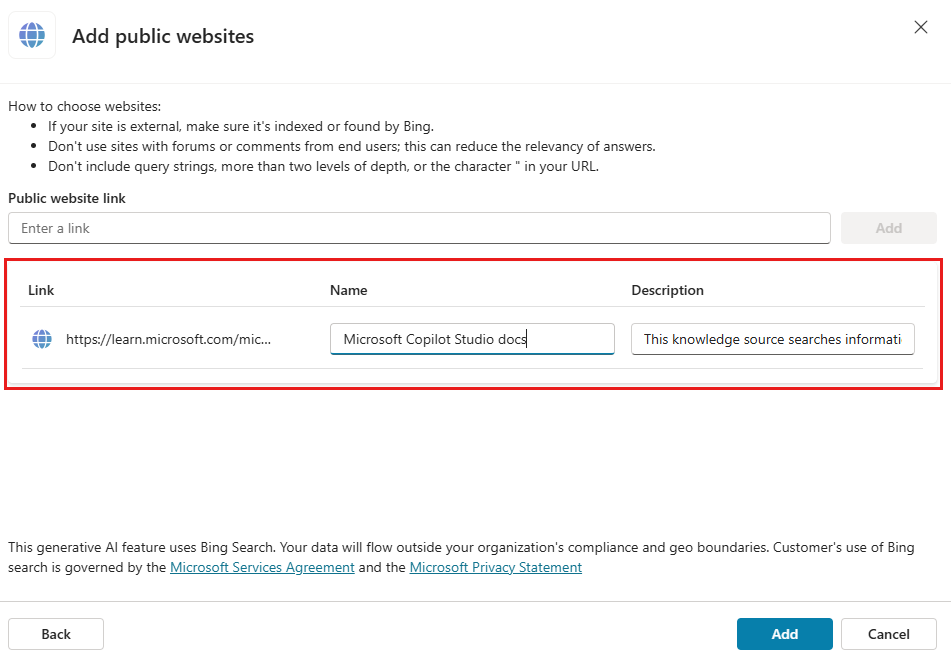
追加を選択します。
既存のナレッジ ソースを変更するには:
概要 タブの ナレッジ セクションで、オーバーフロー メニューを 選択 します。
選択 編集 してナレッジ ソースを変更するか、 削除 して副操縦士のソースから削除します。
これで副操縦士ができたので、テストを開始できます。 副操縦士をテスト チャットで副操縦士とチャットできます。
コパイロットを公開する
コパイロットで作成したコンテンツに満足したら、コパイロットをWebサイトに公開できます。
ページの上部で、公開 を選択し、 このコパイロットを公開 確認メッセージでもう一度 公開 を選択します。 公開が成功すると、ページの上部に緑色のバナーが表示されます。
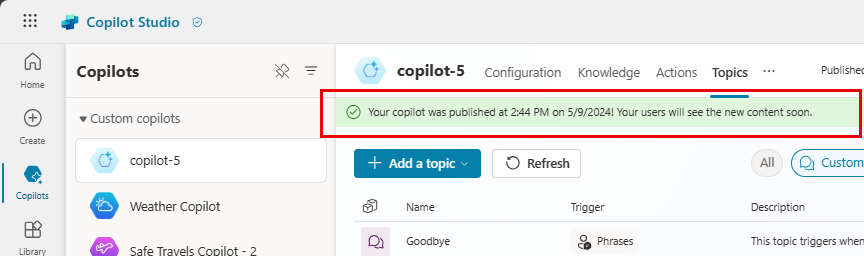
ページ上部のオーバーフロー メニューに、選択 デモWebサイトに移動 と表示されます。
デモンストレーションのために URL を他の人に送信します。
Copilot Studio を使用すると、組織内の誰もが Microsoft Teams でコパイロットを構築できるようになります。 コパイロットには、自然言語処理 (NLP) とコード不要のグラフィカル インターフェイスが組み込まれています。 最新の Teams 統合により、Microsoft Teams インターフェースで、Teams にコパイロットを作成して、テストし、公開できます。
コパイロットを作成するときは、次の点を考慮してください。
- 誰かが尋ねる可能性のある質問の種類
- 質問のさまざまな方法
- 予想される回答
- ユーザーにフォローアップ質問や懸念があるかどうか
人的リソース (HR) コパイロットの作成を開始できるように、このクイックスタートでは次の手順を案内します。
- シナリオをどのようにマッピングするか、コパイロットが実行できるものに一致させる必要があります
- Teams の Copilot Studio アプリでコパイロットを作成する方法
- 一般的な HR スタイルの質問に答えるトピックを構築および強化する方法
- コパイロットをテスト、公開、および組織と共有する方法
HRサポート コパイロット は、HR担当者が対応できない場合に、HRチームからサポート プロフェッショナルを派遣する、フレンドリーな質疑応答コパイロットです。 従業員はコパイロットに質問をすることができ、コパイロットに質問についてのコンテンツがある場合、コパイロットは回答により応答します。
コパイロットに答えがない場合、従業員はクエリを送信できます。 クエリは、クエリ通知に応答する事前設定された専門家チームに送信されます。
シナリオ
あなたは、Contoso の人事部門 (HR) で働いており、Microsoft Teams で HR サポート コパイロットを構築する必要があります。 コパイロットは、会社の内部サポート情報からの関連情報を使用して、従業員の休暇など、一般的な人事の質問に答えます。 コパイロットは、人事担当者に連絡して、従業員が一般的ではないシナリオで支援を必要としていることを通知することもできます。
コパイロットが公開されると、Contoso の従業員は Teams で人事情報にアクセスできます。会社のイントラネットを検索する必要はありません。
Copilot Studio アプリを Microsoft Teams にインストールする
Teams で Copilot Studio アプリを起動して開始します。
Teams アプリ ストアに移動して、Power Virtual Agents を検索します。
Power Virtual Agents アプリに対して、すでに追加している場合は、追加または開くを選択します。
注意
すべての Power Virtual Agents の名前は間もなく Microsoft Copilot Studio に変更されます。
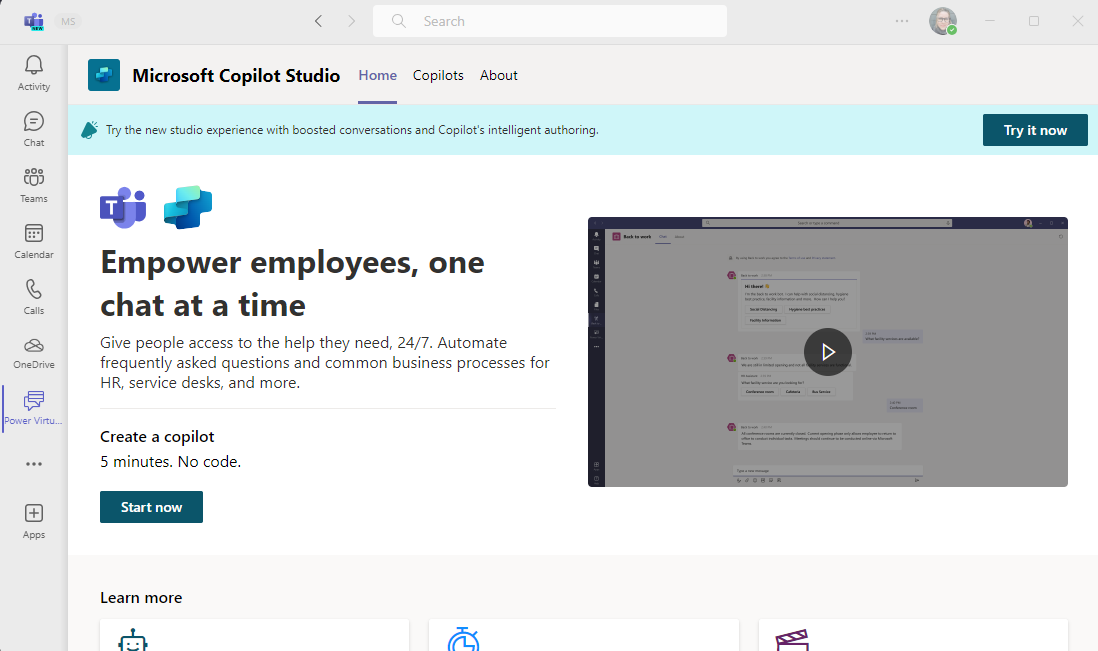
アプリが開き、Copilot Studio ホーム ページが表示されます。 Teams ユーザーは、Teams アプリを離れることなく、ここでコパイロットを構築できます。
ヒント
Teams のサイド バーで "..." を選択すると、追加したアプリが表示されます。 Power Virtual Agents アイコンを長押し (または右クリック) し、ピンを選択します。 Power Virtual Agents アプリがサイドバーに表示されます。 より簡単にアプリに戻ることができるようになりました。
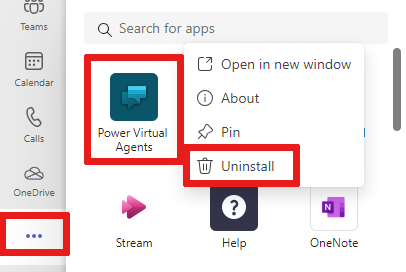
チームで新しいコパイロットを作成する
ホーム ページで今すぐ始めるを選択します。
コパイロットを管理するチームを選択します。 コパイロットを追加する前に、必要に応じて、新しいチームを作成することができます。
コパイロット作成ウィンドウにコパイロット名と言語を入力します。 言語の選択に関する詳細は、言語のサポート をご覧ください。
作成を選択します。
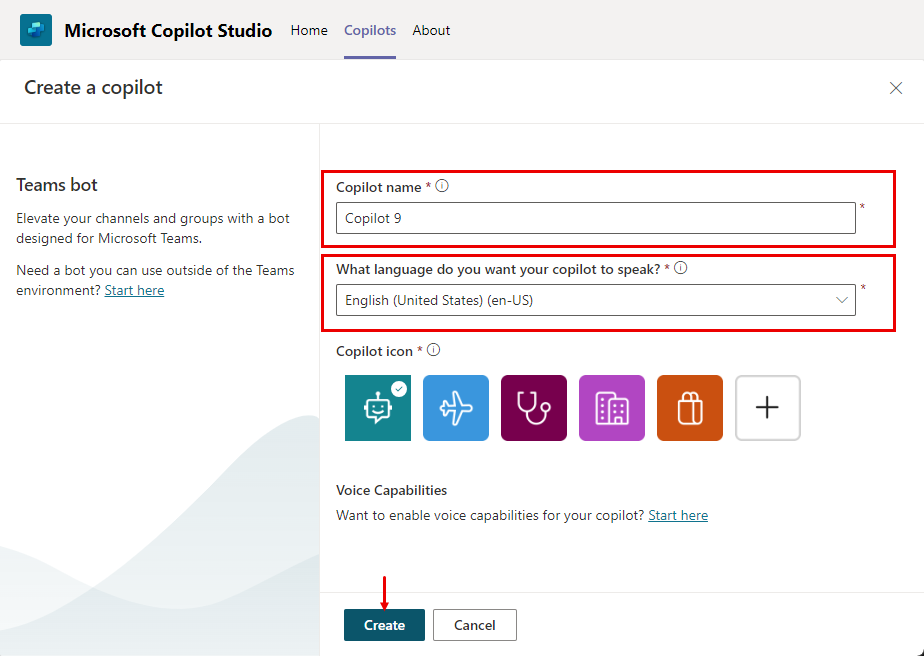
一般的な休暇クエリの従業員の休暇トピックを構築する
ナビゲーション メニューで、トピック を選択してトピック リストに移動します。
コパイロットには、エンド ユーザーとコパイロットのやり取りを定義するトピックのコレクションが用意されています。 トピックを作成して、休暇を取ることに関する従業員の質問に答えます。
メニューバーで + 新しいトピック>最初から を選択して、新しいトピックを作成します。
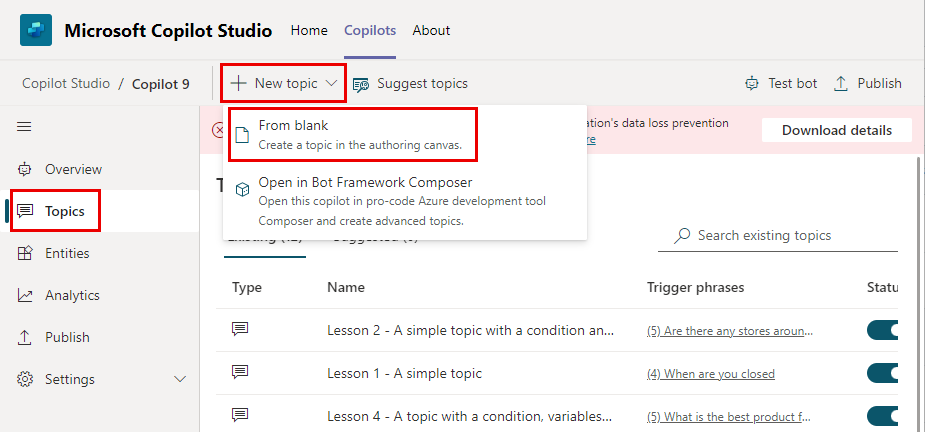
概要 メニューで 詳細 を選択し、従業員休暇 という名前を付けます。 適切な説明を入力します。
上部にある保存を選択します。 詳細 ペインを閉じます。
フレーズを追加するには、トリガー フレーズ ボックスを選択します。
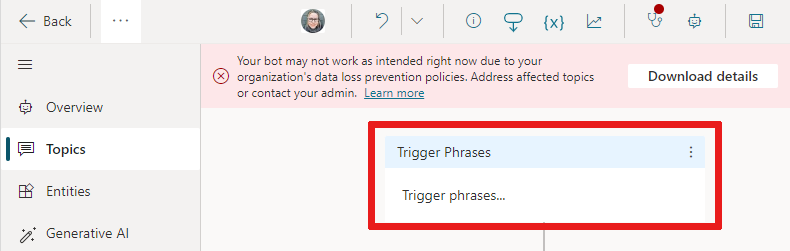
フレーズの追加 フィールドでいくつかのトリガー フレーズを作成します:
- 休暇に関する情報が必要
- 休暇のサポートが必要です
- 有給休暇は何日ありますか
- 祝日とは
- 長期休暇が必要です
各トピックのトリガー フレーズは、ユーザーがそのトピックについて質問する方法を定義します。 これらのフレーズは、従業員が休暇について尋ねることを予想する方法です。
Copilot Studio には自然言語機能が組み込まれています。 休暇に関するいくつかのトリガー フレーズを定義するだけで、コパイロットは従業員の入力に基づいてトピックを正確にトリガーできます。
保存 を選択して、フレーズをトピックリストに追加します。
コパイロットとユーザー トピックの対話を定義する
メッセージ ノードを使用して、休暇の質問に役立つコパイロットがここにいるというメッセージを従業員に伝えます。
既存のメッセージ ノードに、休暇に関する質問についてお手伝いさせてくださいというテキストを入力します。
人事の従業員としてご存知のとおり、最も一般的な休暇の質問は、有給休暇と祝日に関するものです。 ユーザー応答オプションを含む質問ノードが追加されると、トピックは応答ごとに分岐されたブランチを自動的に取得します。
メッセージ ノードの下の (+) アイコンを選択して、質問するを選択し、トピックに質問ノードを追加します。
質問するテキスト ボックスに、どのような情報をお探しですか? と入力します。 従業員はこの質問をするかもしれません。
ユーザーのオプションに、有給休暇と祝日についての 2 つのオプションを追加します。
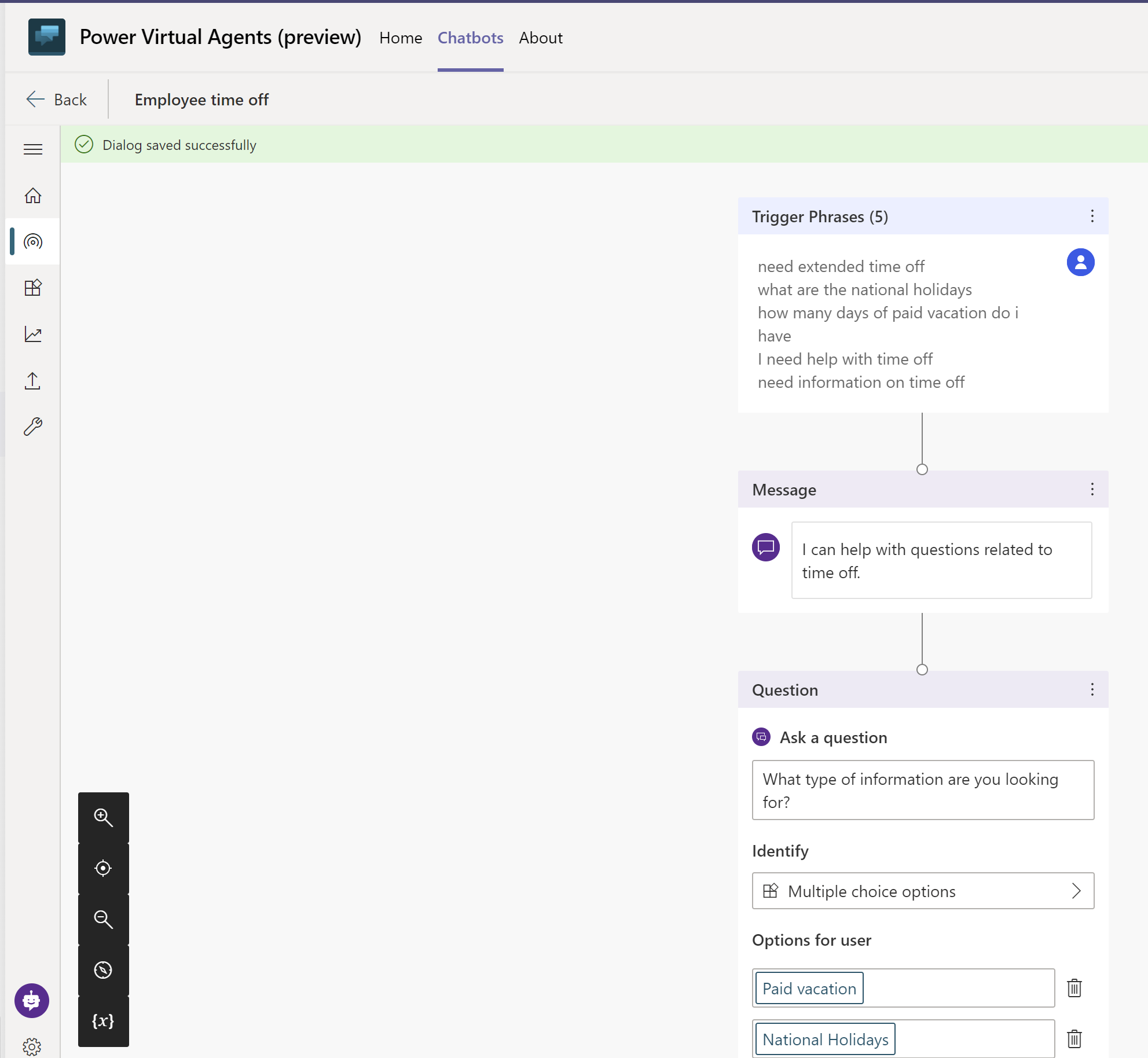
ユーザーの選択は変数に保存され、ユーザーが選択したオプションに基づいてトピックが分岐します。 トピックで追跡しやすいように、変数の名前を変更できます。
変数について、応答に名前を付けて保存の下の鉛筆アイコンを選択して、変数のプロパティを編集します。
変数のプロパティ ウィンドウが開きます。 変数の名前を TimeoffType に変更します。 変数のプロパティ ペインを閉じると、作成キャンバスに反映された変更が表示されます。
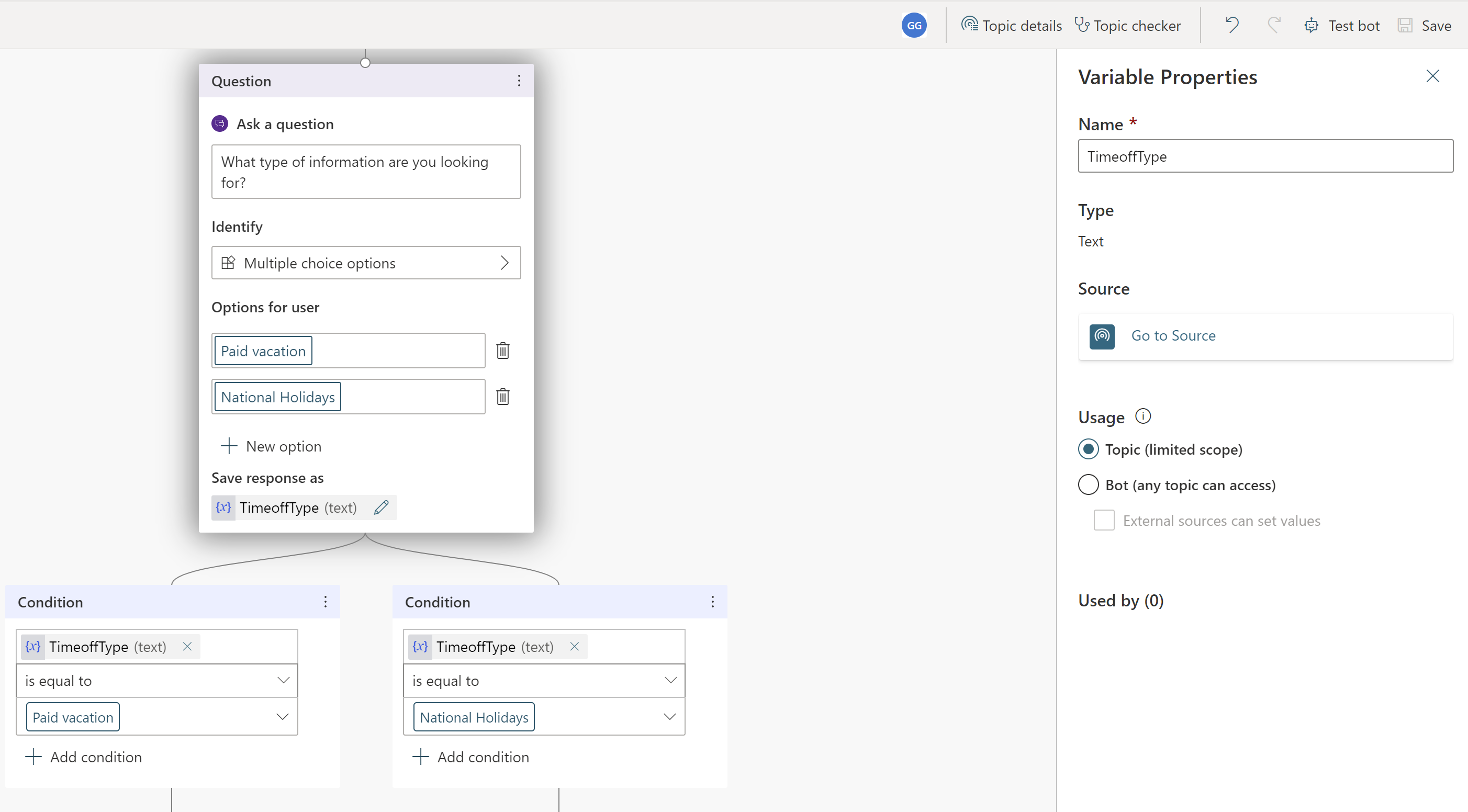
オプションごとに異なる応答を追加できます。 有給休暇について、コパイロットが従業員に、有給休暇ポリシーを調べることができる社内の人事 Web サイトを紹介するようにできます。
ユーザーに次のメッセージを含む有給休暇分岐のメッセージ ノードを追加します: 有給休暇については、www.contoso.com/HR/PaidTimeOff にアクセスして休暇要求を送信してください。
(+) アイコンを選択してノードを追加して、アンケートを含む会話を終了します。 会話を終了するを選択して、次にアンケートで終了するを選択します。 このアンケートは、トピックで使用するためにコパイロットに事前に組み込まれている顧客満足度調査です。
祝日パスに、次のテキストを含むメッセージ ノードを追加します。
National holidays for 2020:
- New Year's Day: January 1st
- Memorial Day: May 25th
- Independence day: July 4th
- Labor Day: September 7th
- Thanksgiving: November 26th - 27th
- Christmas Eve and Christmas Day: December 24th - 25th
トピック内のこのパスもアンケートで終了します。 (+) アイコンを選択してノードを追加して、会話を終了し、アンケートで終了します。
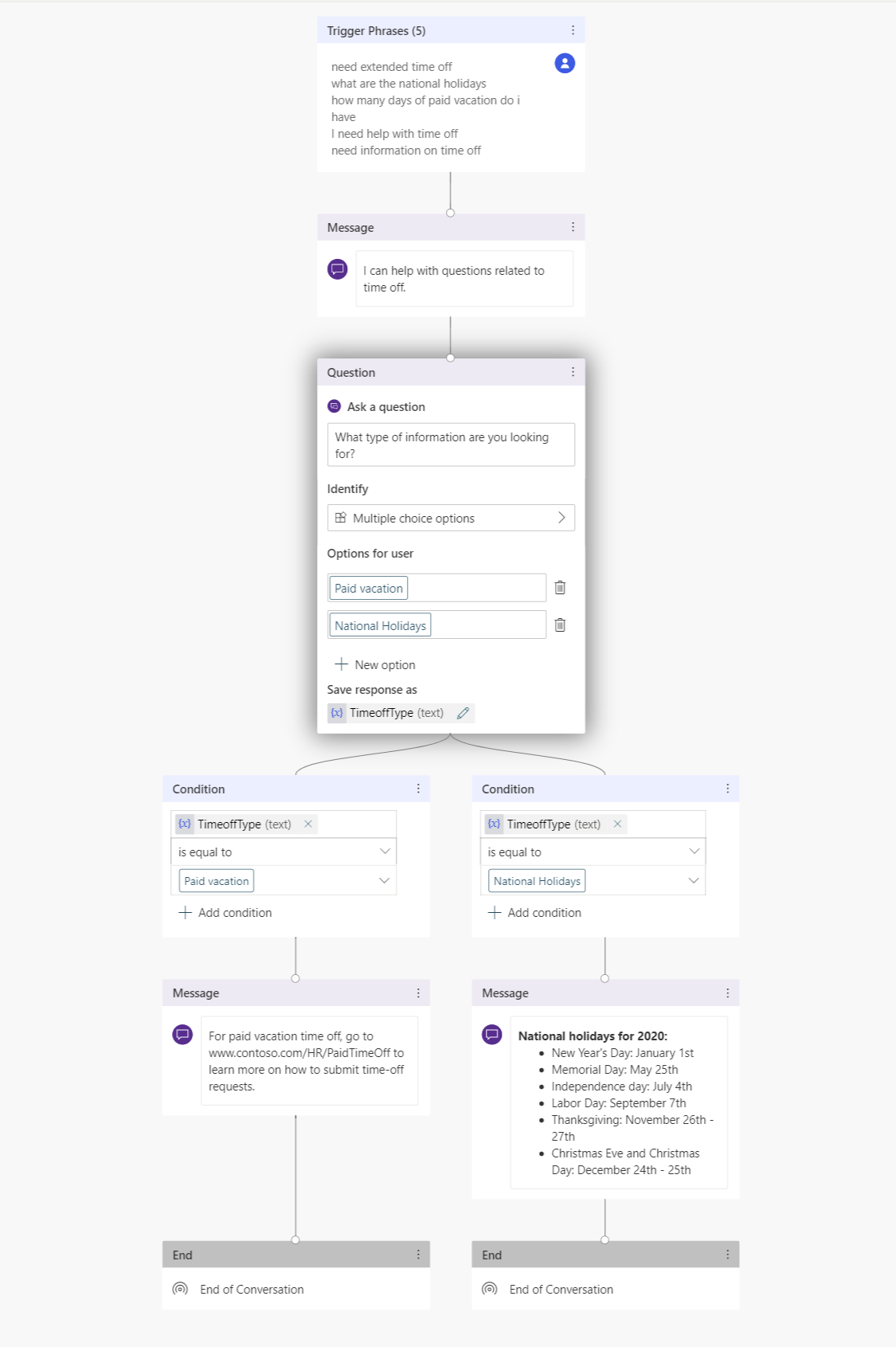
予期される動作についてコパイロットをテストする
Copilot Studio には、コパイロットをリアルタイムでテストできるコパイロットのテストが組み込まれています。 コパイロットのテスト キャンバスを起動し、従業員の入力を提供して、コパイロットをテストします。 トピックを保存すると、コパイロットのテストが最新のコンテンツに更新されます。
テスト コパイロット キャンバスを起動するには、画面の下部にあるコパイロット アイコンを選択します。
コパイロット チャットに休暇についての情報が必要ですと入力します。
休暇についての情報が必要ですがトリガー フレーズと正確に一致しない場合でも、Copilot Studio プロセスはユーザーの入力を処理し、従業員の休暇トピックをトリガーします。
コパイロットのテスト キャンバスでコパイロットとチャットすると、緑色の強調表示をたどることで、コパイロットが会話のどこにいるかをリアルタイムで確認できます。
有給休暇を選択します。
トピックは、ユーザーの応答に基づいて分岐するようになります。 TimeoffType 変数を開いて、ユーザーによる有給休暇の値を確認できます。 しかし、ユーザーが問い合わせで祝日を探している場合はどうなりますか? コパイロットが同じことを繰り返すように要求すると、ユーザーはイライラするかもしれません。 試しに使ってみましょう。
テスト コパイロット ペインの上で、リセットを選択します。
祝日に関する情報が必要と入力します。
コパイロットは休暇の種類に関する応答質問を省略して、祝日に関する情報を直接提供します。 この選択は、Copilot Studio がエンティティ抽出をサポートしていて、ユーザーが祝日について質問していることを特定できるためです。
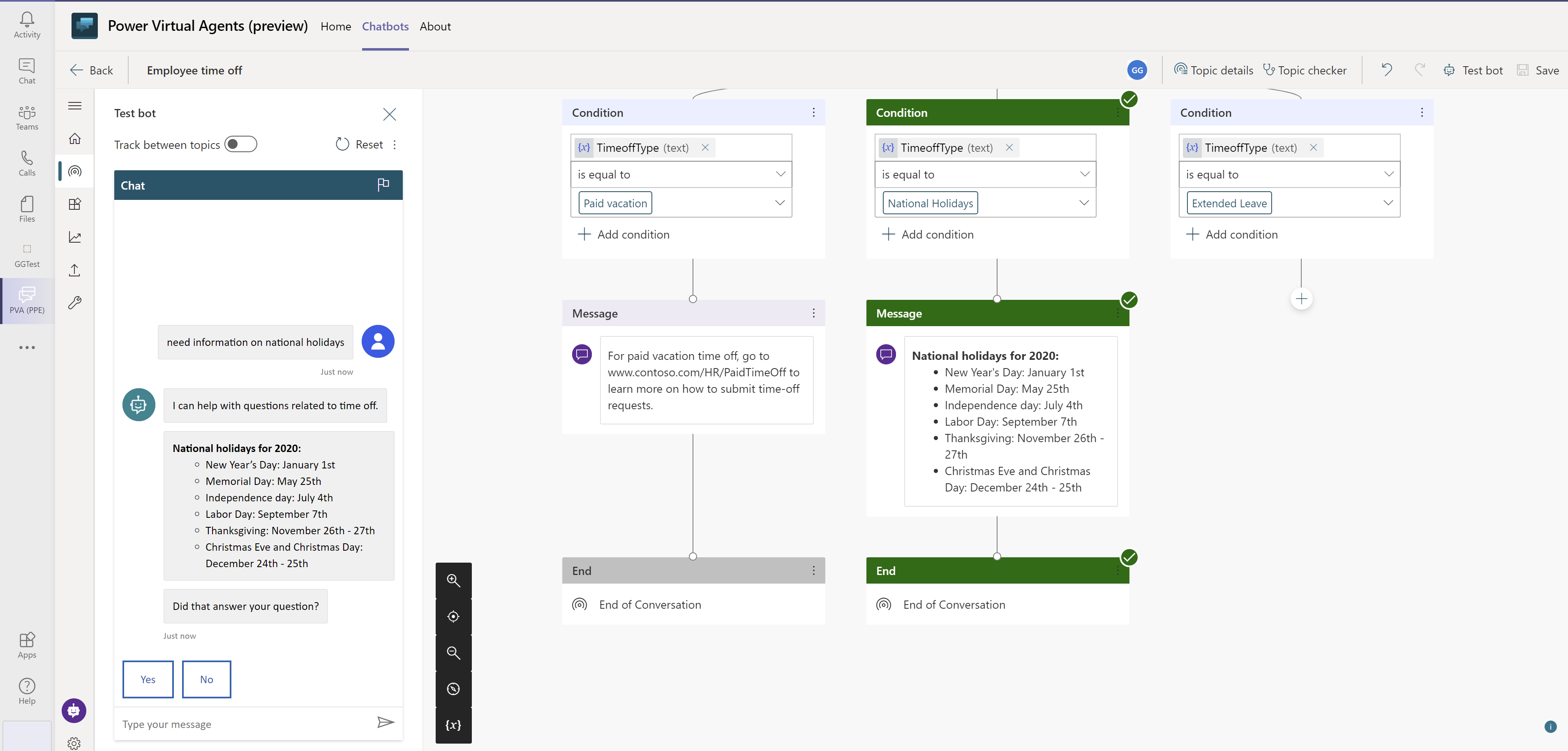
トピックを強化して、人事担当者にエスカレーションすることで、複雑なクエリを処理できるようにする
基本を実行したので、延長休暇のトピックにさらに複雑なオプションを追加できます。
作成したトピックに戻り、作成キャンバスに移動します。
質問ノードに、長期休暇という名前のユーザーのオプションを追加します。
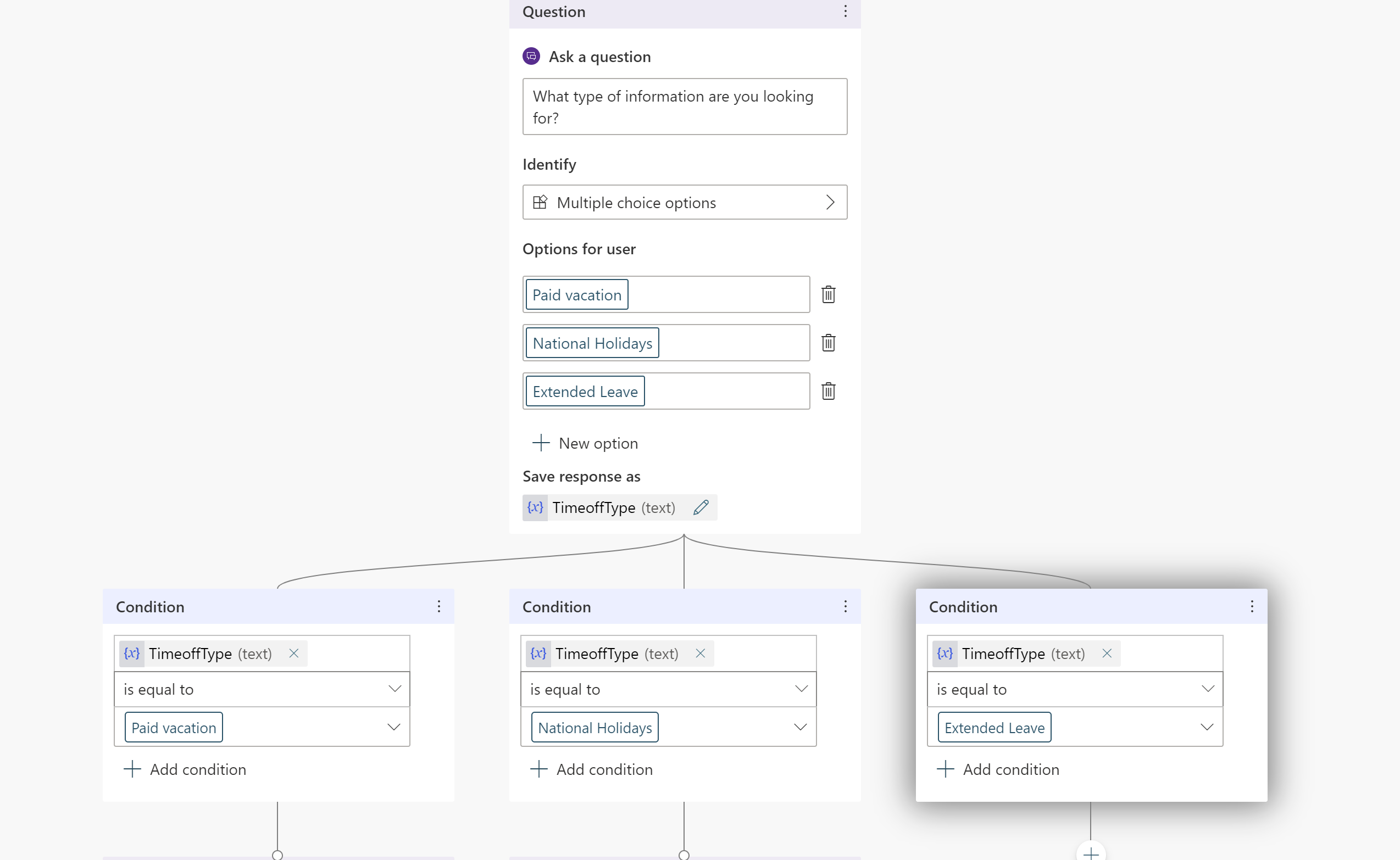
従業員の個人的な状況はそれぞれ異なるため、長期休暇に関する質問には人事担当者との話し合いが必要です。コパイロットを構築して、人事担当者と従業員を結び付けることができます。
長期休暇には人事担当者の承認が必要です。人事担当者とつなぎますというメッセージを追加します
Copilot Studio コパイロットは トピックへのアクションの追加 によるアクションを実行できます。 この例では、HR エキスパートに通知する以前の基本アクションを追加します。 この基本アクションは、アダプティブ カードを Teams の人事担当者チャネルに送信して、ユーザーが連絡する必要があることを担当者に知らせます。
まず、Teams チャネルにメッセージを送信する基本アクションを作成してから、適切な入力でそれを呼び出すことができます。
問題の説明を求める質問ノードを追加し、問題をどのように説明しますか? というテキストを追加します
説明を、説明という名前の変数に保存します。
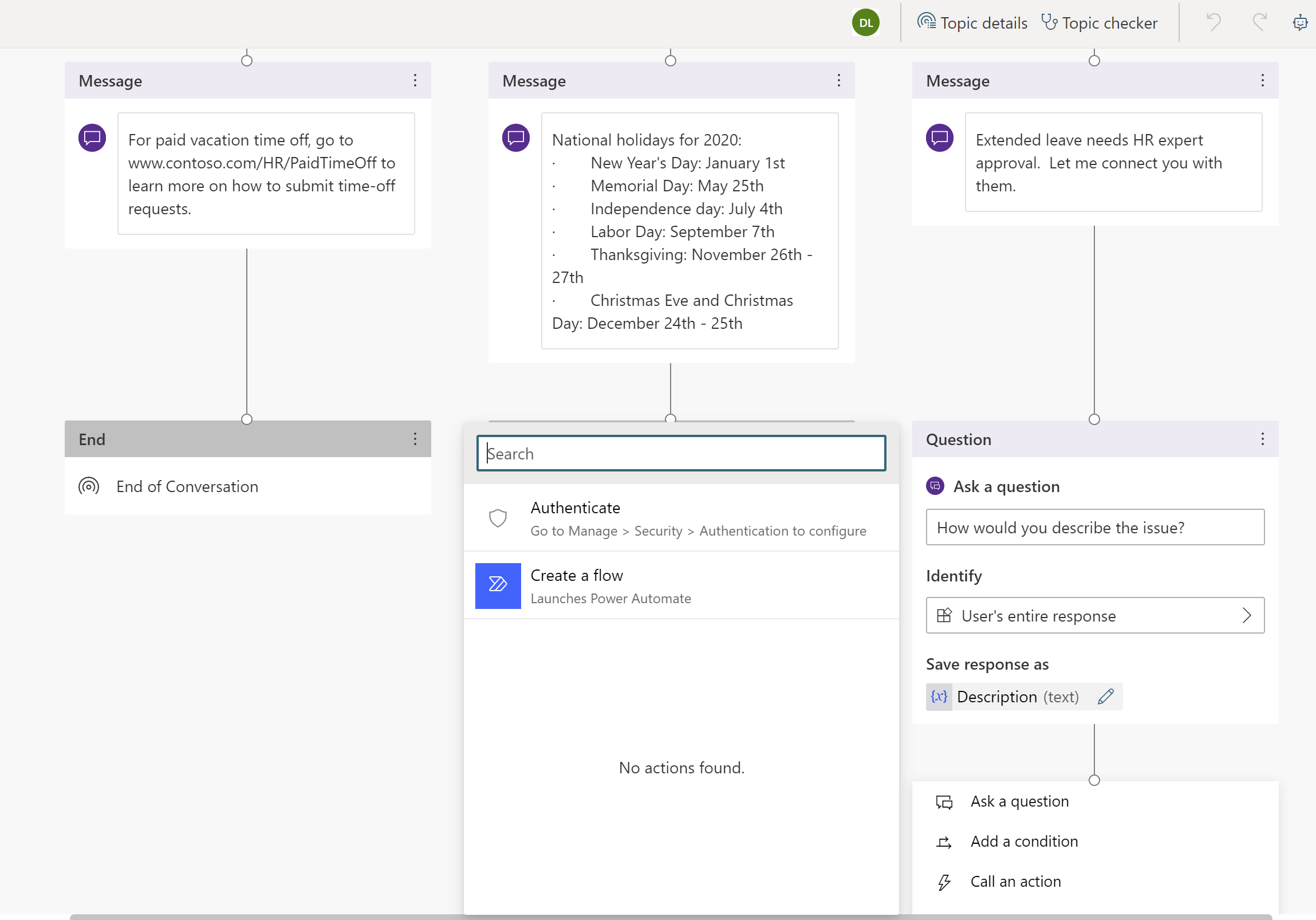
質問にノードを追加して、アクションの呼び出しを選択します。
基本アクション を選択して、新しいフローを作成 し、Power Automate が起動します。
Teams チャネルにメッセージを送信するテンプレートを選択して、続行を選択します。
フロー テンプレートは、コパイロットから、チャネルに投稿する件名 (メッセージのタイトル) およびメッセージ テキスト (実際のメッセージ) の 2 つの入力を受け取ります。
メッセージを投稿する (V3) フロー定義で、メッセージを投稿するチーム ID およびチーム チャネル ID を選択します。
(オプション) ユーザーが入力した説明に加えてテキストをメッセージに追加し、メッセージ フィールドを完成できます。
フローに名前を付けて保存します。
フロー作成キャンバスを閉じます。
キャンバスの作成に戻ります。 これで、アクションを追加して、この新しく作成されたフローを呼び出すことができます。
以前に作成した TimeOffType と呼ばれる変数を、チャットで収集された件名および説明に渡します。 フローがエキスパート チャネルにメッセージを投稿すると、フローで定義されたタイトルとメッセージとして長期休暇が表示されます。
ヒント
Copilot Studio は Teams に直接統合されているため、コパイロット は Teams のどのユーザーとチャットしているかを認識します。 この機能により、コパイロットの作成者は、個人用のカスタマイズされたコパイロットの応答を作成できます。
コパイロットとチャットしている人の名前を使用するために、他の変数と同じように使用される、bot.UserDisplayName という名前の事前定義された変数があります。
リクエストがすぐに連絡を取るエキスパートに通知されたことを従業員に伝えます。
エキスパートに通知しました。エキスパートからまもなく連絡があります。というメッセージを含むメッセージ ノードを追加します。
アンケートを実施して会話を終了します。
トピックを保存します。
HR Copilot にトピックを追加することで、Contoso 従業員からのより多くの質問に答えられるようになります。
チップ
コパイロットを常にテストして、最高の従業員エクスペリエンスのために期待通りに機能していることを確認してください。
テスト キャンバスでフローが実行されると、Teams チャネルに投稿されたメッセージが表示されます。
コパイロットを公開する
コパイロットを公開することで、エンド ユーザーが最新のアップデートを利用できるようになります。
ナビゲーション メニューで、公開 を選択します。 もう一度公開を選択します。
コパイロットを実際に従業員が利用できるようにするには、さらにいくつかのアクションを実行する必要があります。
チップ
コパイロットとすでに会話している場合は、最新のコパイロット コンテンツを公開した後、最初からやり直すと入力できます。 これにより、最新のコンテンツが公開された状態で会話が再開されます。
他の従業員がコパイロットを使用できるようにする
公開ページで、コパイロットを開くのオプションを見つけます。 コパイロットを共有する前にテストできます。
ボットの共有を選択すると、カスタマイズ オプションを含むペインが開きます。
従業員は、Teams アプリ ストアで公開されたコパイロットを見つけることができるようになりました。
コパイロットの詳細を編集する
カスタマイズ ペインでは、Teams に表示されるコパイロット アイコンを編集したり、コパイロットの簡単な説明と長い説明を変更したりできます。 これらの設定にはスターター コンテンツが事前に入力されていますが、にカスタマイズできます。

コパイロットをチームと共有する
Teams アプリ ストアで、コパイロットをCopilot の拡張機能セクションに追加します。
Teams に追加を選択します。 コパイロットが Teams に追加されたことを示すチェックマークが表示されます。
アプリ ストアでコパイロットを表示することは、管理者の承認が必要なく、管理者へのスパムを防止するための、テストの回避策です。完全に満足できた場合には、管理者の承認が必要な組織とコパイロットを共有します。
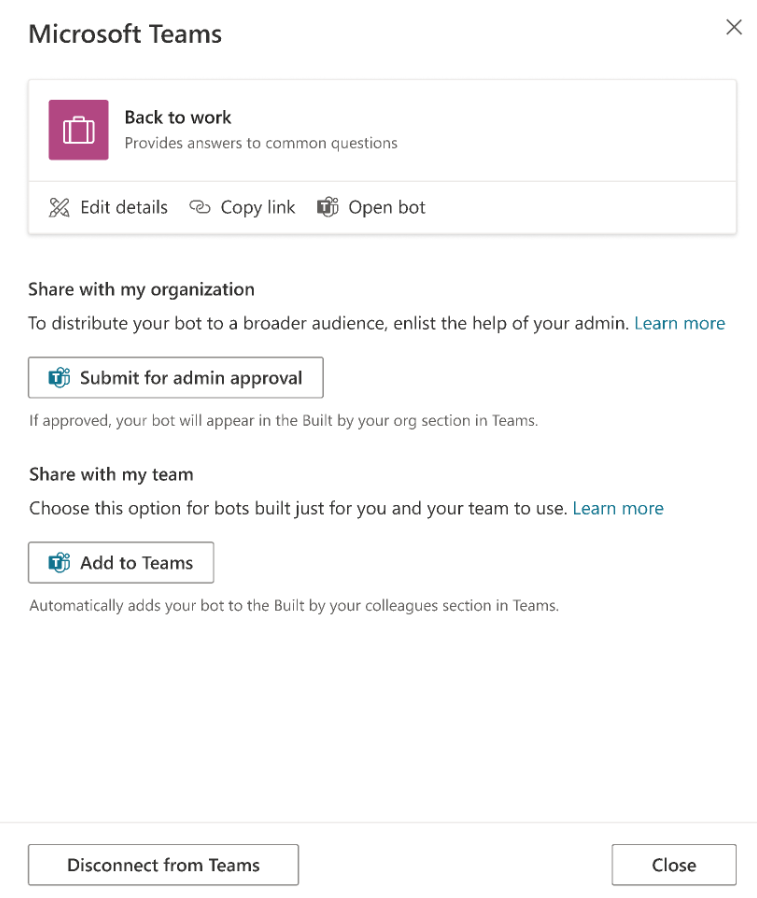
コパイロットを組織と共有する
コパイロットを組織全体で共有すると、Teams アプリストアの「組織向けに構築する」セクションに表示されます。 アクセスするには管理者の承認が必要です。
管理者の承認のために送信するを選択します。
コパイロット アイコン、簡単な説明、長い説明が正しいことを確認します。
コパイロットを組織内の全員と共有することを確認します。
管理者の承認のために送信します。 プロセスのこの部分はすぐに完了できず、承認のために管理者のフォローアップが必要です。
Teams アプリ ストアでコパイロットを検索する
Melissa という名前の従業員は、Teams アプリ ストアであなたが構築したコパイロットを見つけることができます。
コパイロットの共有方法に応じて、Teams App Store の Copilot 拡張機能 セクションまたは 組織向けに構築 セクションにあります。 コパイロットを組織向けに構築セクションに表示するには、まず管理者が承認する必要があります。
Melissa はコパイロット アプリを選択し、個人用に追加を選択します。 コパイロットが Teams のサイド バーに表示されます。
挨拶 トピック は自動的に Melissa を歓迎します。
従業員がコパイロットとチャットして休暇について尋ねる
Melissa は個人的な理由で 7 月と 8 月に休暇が必要なので、休暇情報が必要と入力しました。 Melissa が有給休暇を選択すると、有給休暇について詳しく知ることができる Web サイトが表示されます。
次に、コパイロットは顧客満足度データを収集し、会話を終了します。

Melissa は人事サイトで有給休暇を確認し、長期休暇が必要であることを理解しました。 Melissa はコパイロットに戻り、長期休暇が必要ですと入力します。
コパイロットは Melissa に長期休暇申請に人事担当者が必要であることを知らせ、問題について説明するよう Melissa に依頼します。
コパイロットはエキスパートに通知し、エキスパートはすぐに Melissa に連絡する予定です。
作成者のビューに戻り、人事チームのエキスパート チャネルに移動する
コパイロットが以前に追加したフローを実行し、Melissa の申請をチャネルに投稿したことを確認できます。
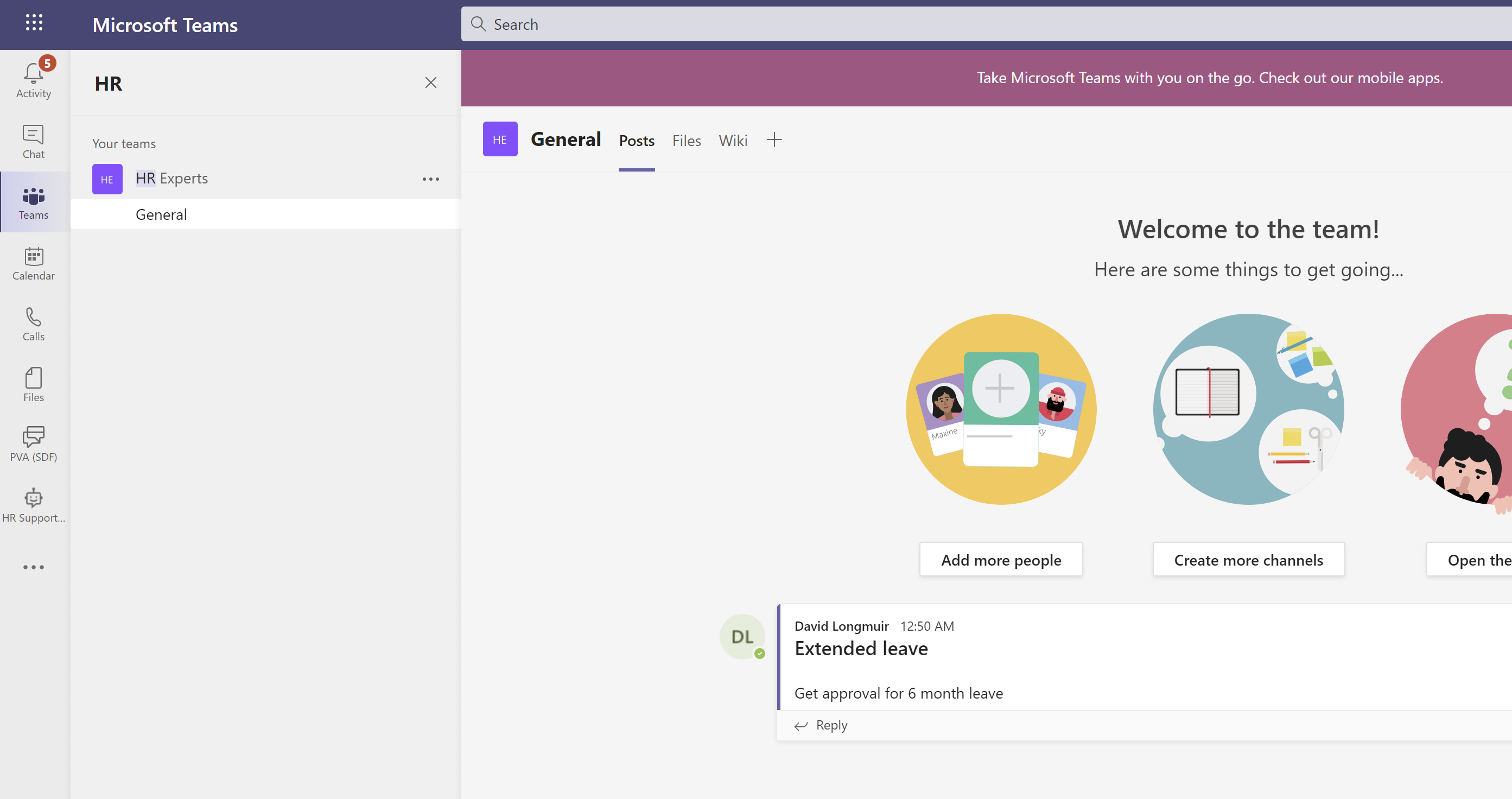
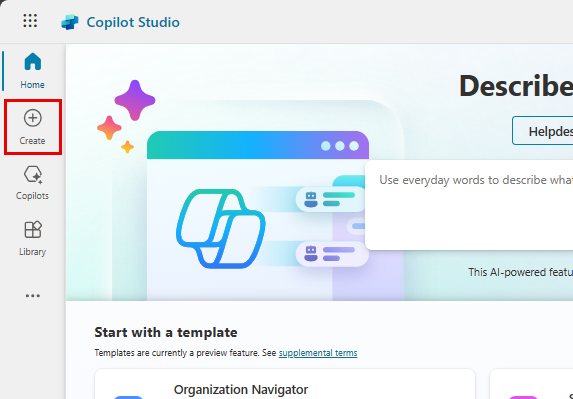
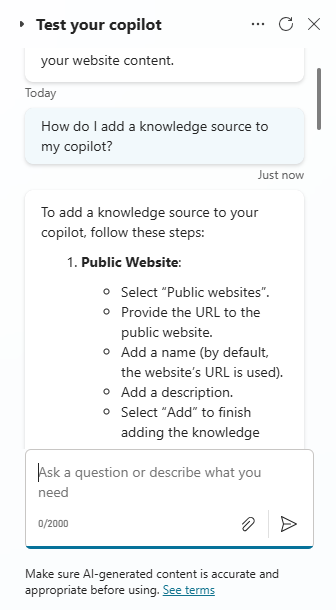
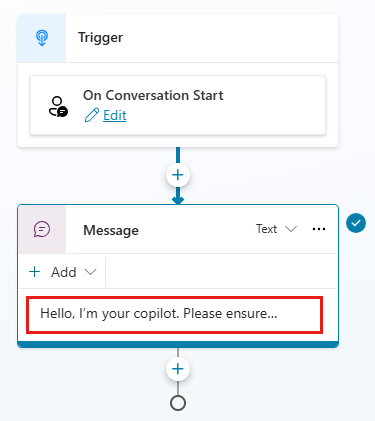
![[トピック] タブの [保存] ボタンの場所のスクリーンショット。](media/fundamentals-get-started/quickstart-topic-save.png)
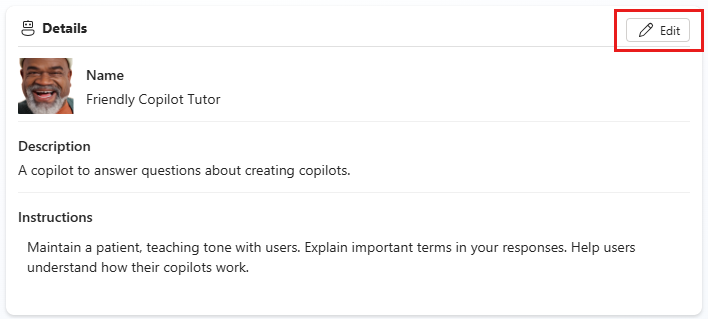
![[概要] タブの [ナレッジの追加] ボタンの場所のスクリーンショット。](media/fundamentals-get-started/quickstart-add-knowledge-button.png)